时间:2021-05-19 15:56:05 作者:陈坤 来源:系统之家 1. 扫描二维码随时看资讯 2. 请使用手机浏览器访问: https://m.xitongzhijia.net/xtjc/20210519/211388.html 手机查看 评论 反馈
相信不少小伙伴都不知道自己电脑成功激活的激活码,有时候在进行一些系统操作的时候我们可能需要了解激活成功的win10激活码是什么。那么win10如何查看自己系统的激活码,下面小编教下大家查看win10系统激活码的方法。
具体步骤如下:
1、右键单击“此电脑”,选择“属性”,在打开的窗口的下方即可看到激活码,即产品ID。
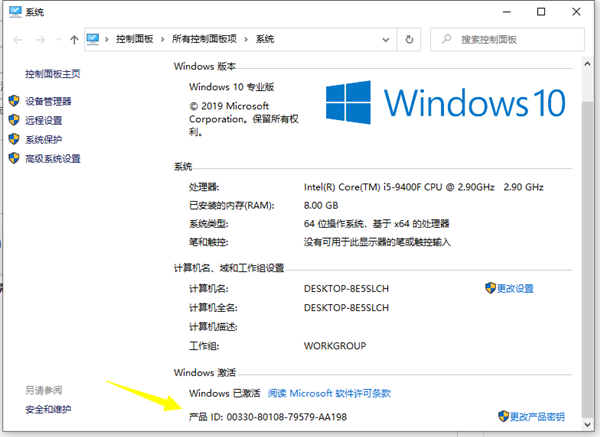
2、右键点击左下角的“开始”按钮,在弹出菜单右侧选择“运行”菜单项。
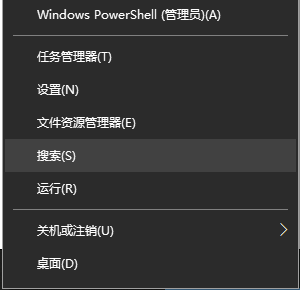
3、在运行窗口输入“regedit”打开注册表编辑器,依次打开“HKEY_LOCAL_MACHINE”“SOFTWARE”“Microsoft”。
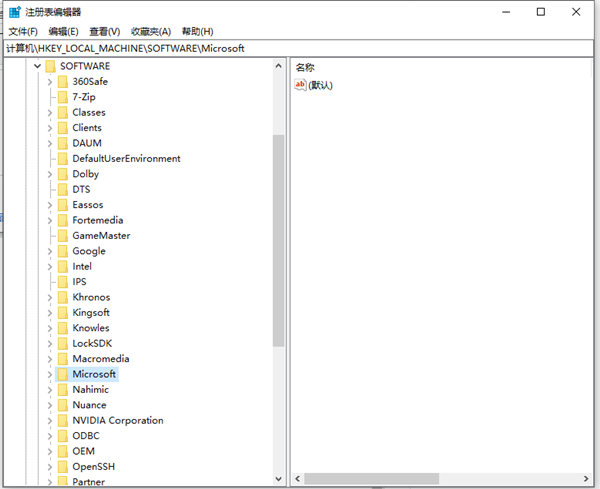
4、在“Microsoft”文件夹依次点击“Windows NT”“CurrentVersion”“SoftwareProtection”。
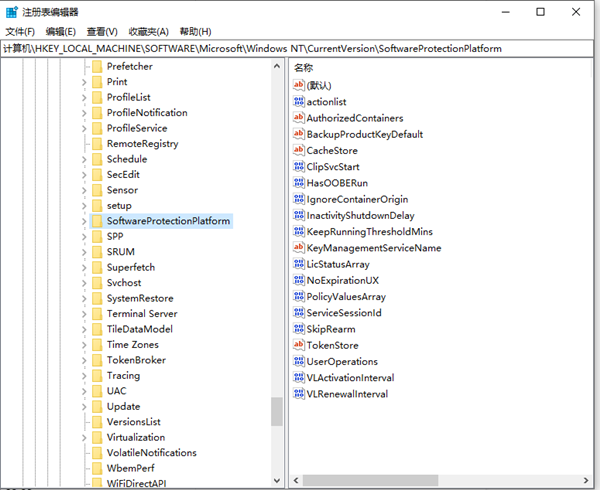
5、在右侧窗口中找到“BackupProductKeyDefaul”键值,打开窗口中就是注册成功的激活密钥了。
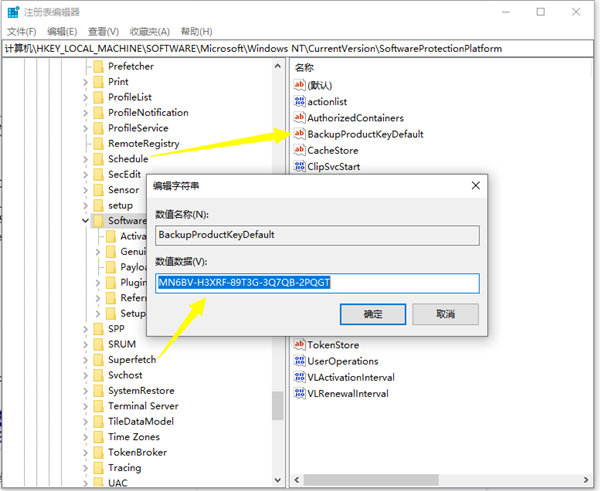
以上便是查看win10系统激活码的方法,有需要的小伙伴可以参照教程进行操作即可。
发表评论
共0条
评论就这些咯,让大家也知道你的独特见解
立即评论以上留言仅代表用户个人观点,不代表系统之家立场